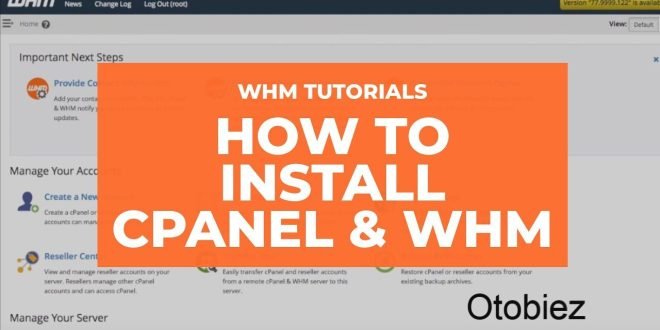Hallo Sobat Otobiez! Artikel kali ini, kami akan menjelaskan tentang Panduan Menggunakan VPS WHM. Web Host Manager (WHM) adalah panel kontrol VPS yang memudahkan untuk mengelola berbagai situs web berdasarkan cPanel. Dengan kata lain, WHM adalah alat manajemen server untuk cPanel.
Dengan WHM, Anda dapat membuat hosting sendiri (manajemen reseller) dengan manajemen akun yang mudah dan aman. Selain itu, panel kontrol dirancang agar mudah digunakan, membuat Anda merasa nyaman.
Selain itu, panel Web Host Manager juga memiliki fitur server monitoring yang memudahkan Anda dalam mengelola dan mengecek kondisi server.
Nah, bagi Anda yang tertarik untuk mencoba manfaat WHM atau ingin mengambil manajemen reseller, kami telah menyusun panduan menggunakan VPS WHM.
Sekarang lihat artikel lengkapnya di bawah ini!

10 Panduan Menggunakan VPS WHM
1. Cara Install WHM cPanel di VPS
Jika layanan VPS Anda sudah berjalan, hal pertama yang perlu Anda lakukan adalah menginstal panel kontrol VPS. Dalam tutorial ini, Anda akan menginstal panel cPanel Web Host Manager di VPS Anda.
Sebelum memulai instalasi, Anda perlu mempersiapkan beberapa hal terlebih dahulu, yaitu:
- VPS dengan CentOS, Ubuntu, AlmaLinux OS, CloudLinux (64-bit)
- 1 GB RAM (disarankan 2 GB)
- Penyimpanan minimal 20GB (disarankan 40GB)
- Prosesor 1,1 GHz
- Dapatkan hak administrator di VPS
Jika server VPS Anda memenuhi persyaratan di atas, Anda dapat menginstal WHM langsung di VPS Anda melalui koneksi SSH.
2. Buat akun cPanel WHM
cPanel adalah panel kontrol yang digunakan untuk mengkonfigurasi layanan hosting web.
Untuk membuat cPanel di WHM, login ke akun WHM Anda dan masuk ke menu Account Functions. Kemudian buat akun baru dengan mengisi beberapa pengaturan pada menu Create New Account.
Jika akun cPanel telah dibuat, Anda dapat mengaksesnya melalui menu Informasi Akun dengan mengklik logo cPanel untuk akun yang dipilih pada halaman Daftar Akun.
Pada halaman Daftar Akun, Anda akan melihat tabel cPanel yang Anda miliki. Klik logo cPanel untuk masuk ke halaman akun cPanel.
3. Cara Menghubungkan Domain ke VPS WHM
Agar domain Anda tersedia, Anda harus mengaitkan domain Anda dengan VPS.
Untuk menautkan domain Anda ke VPS WHM, Anda harus membuat akun cPanel terlebih dahulu. Domain tersebut kemudian dialihkan ke akun cPanel menggunakan catatan WHM VPS A.
4. Buat nama server di cPanel WHM
Name server adalah nama web server yang digunakan untuk merutekan domain ke VPS agar website dapat ditampilkan saat domain digunakan.
Untuk membuat NameServer, buka menu Basic WebHost Manager & Setup di bagian Server Configuration. Kemudian masukkan informasi konfigurasi server nama.
Jika sudah, daftarkan name server yang Anda buat di member area Niagahoster dan arahkan name server tersebut ke domain Anda.
5. Mengubah Port SSH pada cPanel WHM
SSH adalah protokol jaringan yang memungkinkan Anda untuk masuk ke sistem operasi Linux dari jarak jauh dengan aman. Port standar untuk SSH adalah port 22.
Namun, penggunaan port 22 sangat rentan terhadap brute force login. Jadi sebaiknya Anda tidak menggunakan port itu.
Untuk mengubah port SSH WHM, Anda harus terlebih dahulu login ke server melalui SSH pada port 22. Kemudian jalankan perintah untuk mengubah port SSH.
6. Tambahkan Addon Domain ke cPanel WHM
Domain Addon memungkinkan Anda untuk menambahkan beberapa domain ke satu akun hosting.
Add-on Menambahkan domain ke cPanel WHM sangat mudah. Dari cPanel WHM, masuk ke menu Addon Domains. Kemudian masukkan domain dan subdomain baru pada kolom yang tersedia, kemudian klik tombol Add Domain.
Jika Addon Domain sudah berhasil ditambahkan, pastikan untuk mengupdate name server untuk menggunakan domain Anda.
7. Membuat Database pada cPanel WHM
Sebelum Anda menambahkan situs web ke VPS Anda, Anda perlu menyiapkan database sebagai repositori pusat untuk semua informasi situs web Anda.
Buat database di WHM dengan login ke akun hosting Anda di cPanel. Kemudian pilih menu MySQL Database dan masukkan informasi untuk database yang Anda buat.
Jika database berhasil dibuat, Anda harus membuat pengguna baru untuk mengakses database. Pastikan untuk menentukan izin atau izin yang Anda buat untuk mengelola database.
8. Buat email di cPanel WHM
Menggunakan email dengan domain website Anda sendiri akan membuat bisnis Anda terlihat lebih profesional.
Di WHM, Anda bisa membuat email melalui menu Email Accounts. Selain itu, Anda juga dapat mengelola beberapa akun email sesuai kebutuhan.
Anda kemudian dapat mengakses email melalui webmail, yang digunakan untuk mengelola email di cPanel.
9. Instal WHM WordPress di cPanel
WordPress adalah platform pembuatan situs web yang banyak digunakan karena gratis dan penuh fitur.
Untuk kenyamanan pengguna, WHM memungkinkan instalasi WordPress dengan satu klik. Namun, Anda harus mengaktifkan fitur WordPress terlebih dahulu.
Caranya adalah dengan mengakses menu WHM cPAddons Site Software Setting. Kemudian pilih WordPress dari daftar perangkat lunak dan klik Perbarui Konfigurasi cPAddon. Jika berhasil, Anda dapat mulai menginstal WordPress di cPanel WHM.
10. Instal firewall CSF di cPanel WHM
Config Server Security & Firewall (CSF) adalah salah satu firewall untuk aplikasi keamanan di server Linux.
CSF dapat mendeteksi login atau ancaman brute force dalam aplikasi seperti IMAP, SSH, POP3, dll. Selain itu, CSF dapat memblokir spam, mengatur port SSH, membatasi pengiriman email, dan memblokir alamat IP yang mencurigakan.
CSF dapat diinstal melalui SSH dengan menginstal perl terlebih dahulu. Kemudian jalankan perintah instalasi CSF Firewall untuk melanjutkan.
Jika CSF sudah terinstal, Anda harus mengkonfigurasi CSF di WHM agar firewall berfungsi dengan baik.
Apakah Anda menginginkan server yang stabil, sumber daya yang besar, dan ketersediaan yang tinggi? Nah, pindah dari shared hosting ke VPS adalah langkah ke arah yang benar.
Tenang, memindahkan website dari layanan shared hosting ke VPS melalui WHM bisa dilakukan dengan sangat mudah.
Pada dasarnya ada tiga langkah dalam proses migrasi, yaitu: melakukan backup, Menyiapkan file backup, dan melakukan restore VPS.
Kesimpulan
Ini adalah Panduan Menggunakan VPS WHM. Anda sudah belajar dari A sampai Z, bukan?
Mengelola VPS melalui WHM itu mudah, tetapi harus mendukung kinerja server yang andal. Demikian penjelasan Otobiez kali ini tentang Panduan Menggunakan VPS WHM, semoga menambah wawasan sobat Otobiez & bermanfaat. Terimakasih.
 Otobiez Blog Tempat Berbagai Informasi Ekonomi
Otobiez Blog Tempat Berbagai Informasi Ekonomi